BlueScreenView免费版是一款免费的Windows系统蓝屏错误日志查看工具,它可以帮助用户在系统蓝屏时快速分析和定位原因,提供详细的错误信息,包括错误代码、发生的时间、错误描述等,让用户能够轻松排查问题。当用户发现系统蓝屏时,只需打开BlueScreenView,即可读取最近的错误日志,查看详细的错误信息,因此用户无需翻阅手册或进行繁琐的操作,能有效地帮助用户快速定位和解决系统故障,提供更好的系统稳定性和可靠性。有需要的用户不妨来下载吧!
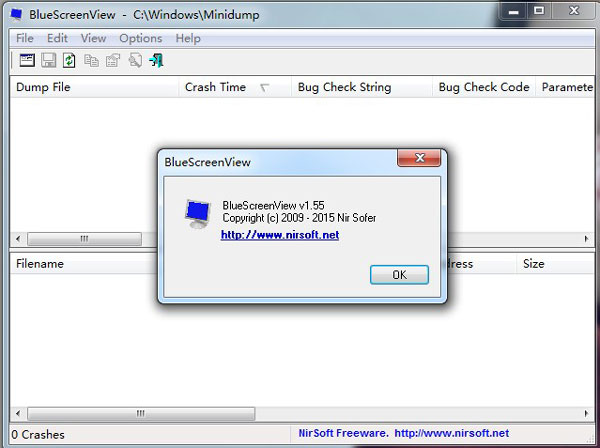
BlueScreenView免费版特色功能
1.自动扫描您的当前小存储器转储文件文件夹并列出显示所有崩溃转储文件,包括崩溃转储日期/时间和崩溃细节。
2.可以模拟Windows崩溃时显示的蓝色屏幕进行信息显示。
3.BlueScreenView枚举崩溃堆栈中的内存地址,并找到其中可能导致崩溃的驱动/模块。
4.只要您在高级选项里选择正确的转储文件夹,BlueScreenView也可让您查看另一个Windows中的崩溃数据。
5.BlueScreenView自动定位崩溃转储中出现的驱动,并提取它们的版本资源信息,包括产品名称,文件版本,公司和文件描述。
BlueScreenView免费版怎么使用
命令行选项
1、/ LoadFrom <来源>
指定要加载的源。
1->从单个MiniDump文件夹加载(/ MiniDumpFolder参数)
2->从计算机列表文件中指定的所有计算机加载。(/ ComputersFile参数)
3->从单个MiniDump文件加载(/ SingleDumpFile参数)
2、/ MiniDumpFolder <文件夹>
使用指定的MiniDump文件夹启动BlueScreenView。
3、/ SingleDumpFile <文件名>
使用指定的MiniDump文件启动BlueScreenView。(用于/ LoadFrom 3)
4、/ ComputersFile <文件名>
指定计算机列表文件名。(当LoadFrom = 2时)
5、/ LowerPaneMode <1-3>
以指定模式启动BlueScreenView。1 =所有驱动程序,2 =仅在堆栈中找到的驱动程序,3 = XP风格的蓝屏。
6、/ stext <文件名>
将蓝屏崩溃列表保存到常规文本文件中。
7、/ stab <文件名>
将蓝屏崩溃列表保存到制表符分隔的文本文件中。
8、/ scomma <文件名>
将蓝屏崩溃列表保存到以逗号分隔的文本文件(csv)中。
9、/ stabular <文件名>
将蓝屏崩溃列表保存到表格文本文件中。
10、/ shtml <文件名>
将蓝屏崩溃列表保存到HTML文件(水平)中。
11、/ sverhtml <文件名>
将蓝屏崩溃列表保存到HTML文件(垂直)中。
12、/ sxml <文件名>
将蓝屏崩溃列表保存到XML文件中。
13、/ nosort
当您指定此命令行选项时,列表将被保存而不会进行任何排序。
14、/ sort <列>
此命令行选项可与其他保存选项一起使用,以按所需列进行排序。如果未指定此选项,则列表将根据您在用户界面中进行的最后排序进行排序。参数可以指定列索引(第一列为0,第二列为1,依此类推)或列名,例如“错误检查代码”和“崩溃时间”。如果要以降序排序,则可以指定“〜”前缀字符(例如:“〜Crash Time”)。如果要按多列排序,可以在命令行中输入多个/ sort。
示例:
BlueScreenView.exe / shtml“ f:\ temp \ crashes.html” / sort 2 / sort〜1
BlueScreenView.exe / shtml“ f:\ temp \ crashes.html” / sort“错误检查字符串” / sort“〜崩溃时间”
